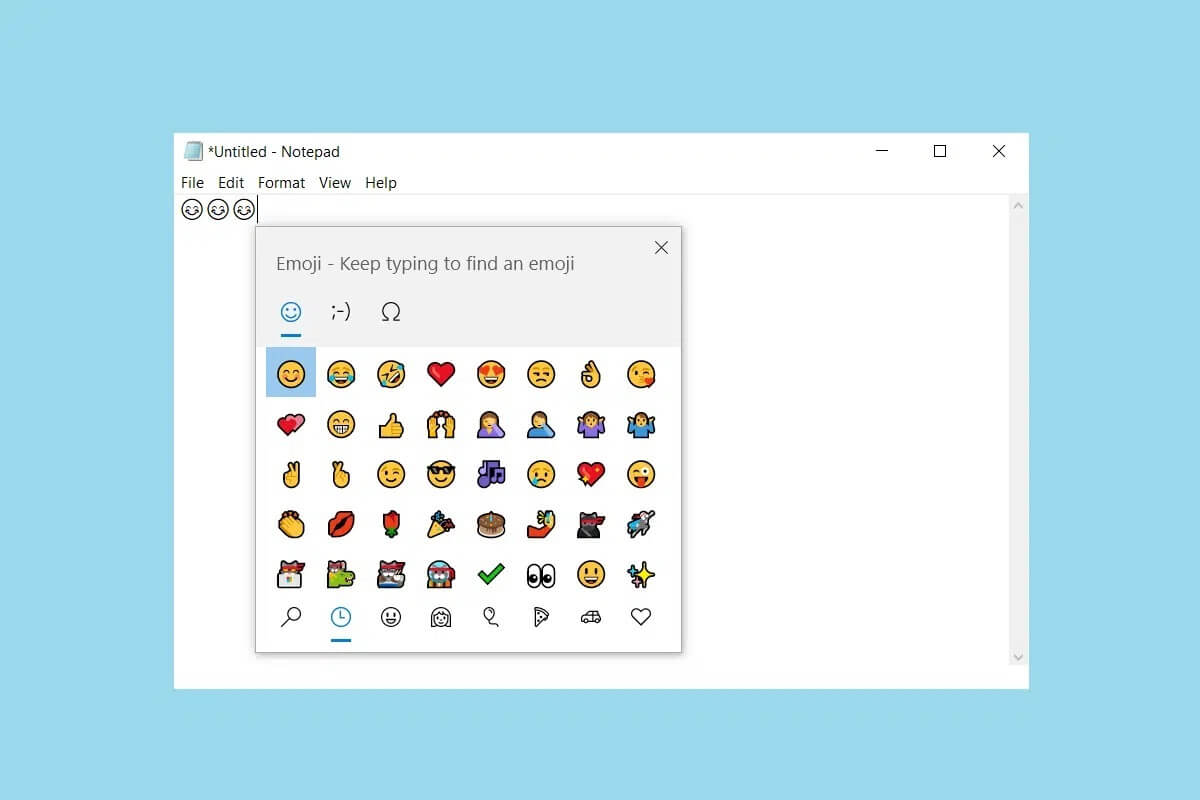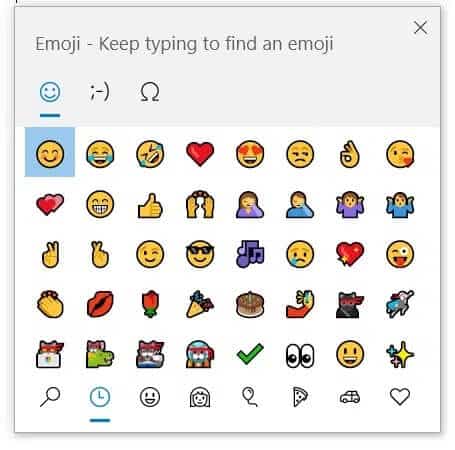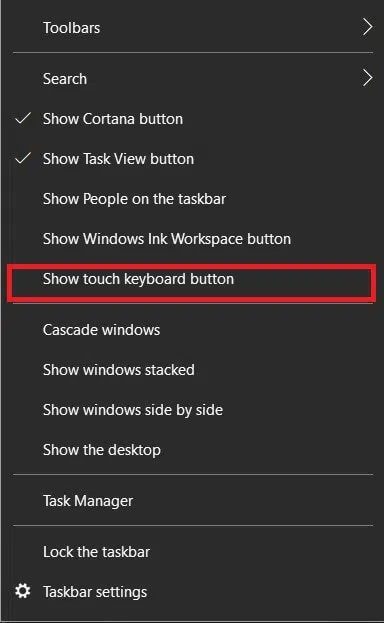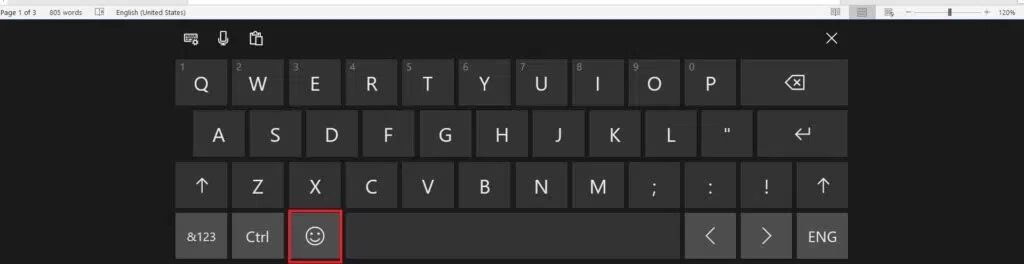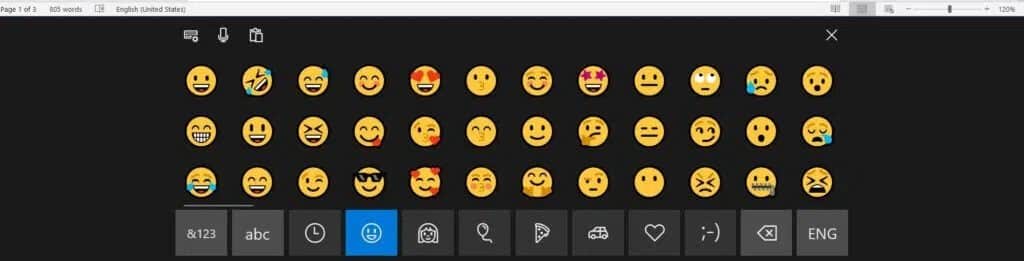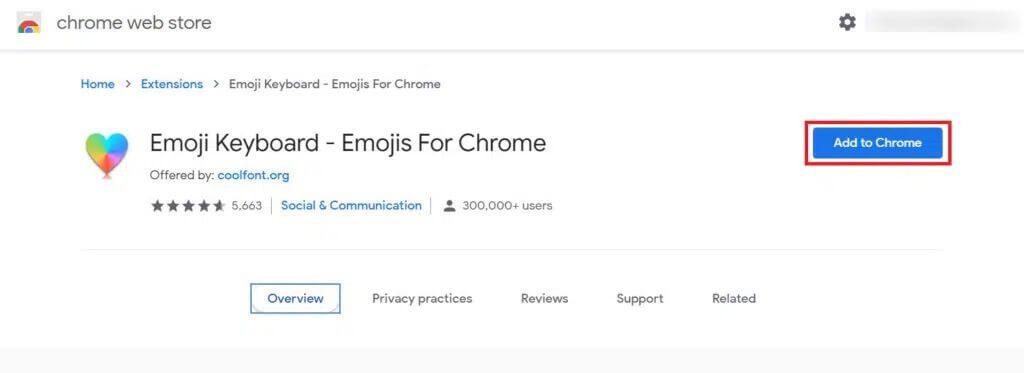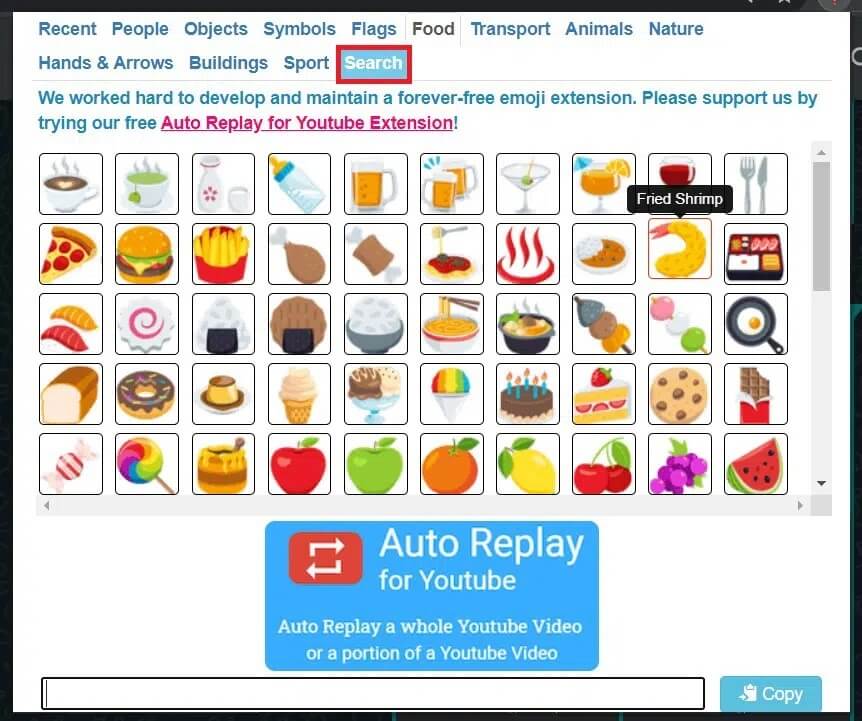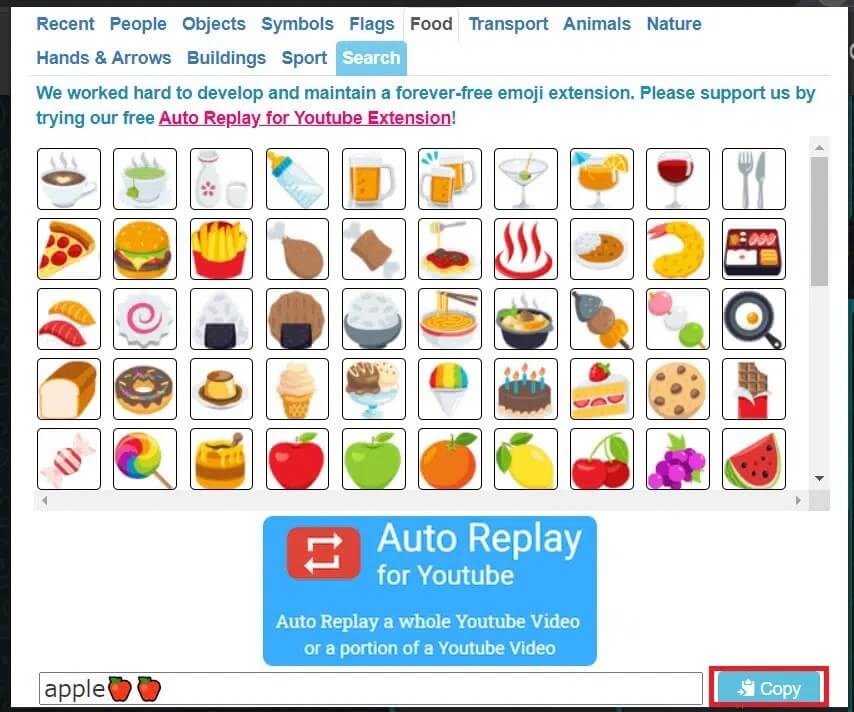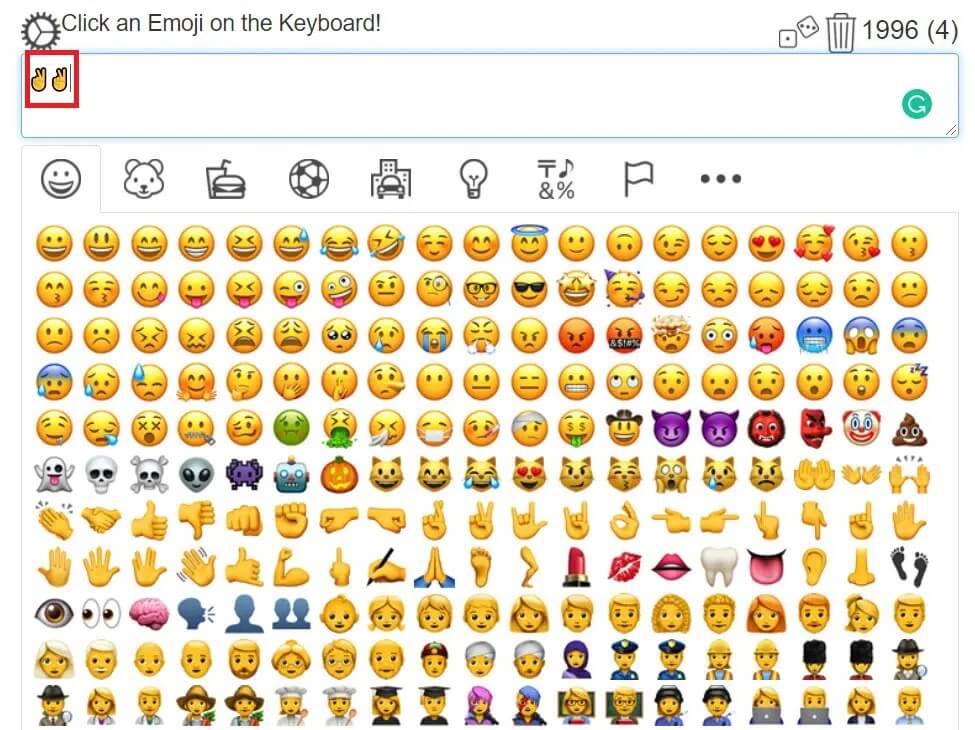Comment utiliser les émoticônes sous Windows 10
Avec chaque génération qui passe, les méthodes de communication ont évolué des appels téléphoniques fixes et mobiles aux applications de messagerie texte. Au XXIe siècle, elle résultait de la naissance des emojis. Ces photos numériques sympas sont excellentes pour transmettre vos sentiments à travers vos smartphones, mais les utiliser sur des ordinateurs est encore un peu délicat. Si vous souhaitez apporter cette expérience amusante d'emojis sur votre bureau, voici un guide sur la façon d'utiliser Emojis sur Windows 10.
Comment utiliser les émoticônes sous Windows 10
Les émojis sont principalement associés aux smartphones. La nature désinvolte et non professionnelle des emoji a amené les gens à croire qu'ils iraient à l'encontre du domaine professionnel de l'informatique. Mais comme les temps ont changé, ces minuscules charges électroniques se sont glissées dans toutes vos conversations personnelles et professionnelles. Heureusement, Microsoft a accepté la même idée et a proposé d'introduire des emoji sur les ordinateurs de bureau et portables Windows. Alors, parlons maintenant du raccourci emoji Windows.
Méthode 1 : utiliser un raccourci clavier
1. Ouvrir Bloc-notes Ou tout éditeur de texte Dans Windows 10.
2. Appuyez maintenant sur la touche . Windows+. (Indiquer) sur le clavier physique.
3. Le clavier emoji apparaîtra sur votre écran.
Méthode 2 : utiliser le clavier tactile de Windows
Le clavier physique de votre ordinateur n'est pas le seul moyen de taper sur le bureau Windows. La fonctionnalité Facilité d'accès de Windows vous permet d'utiliser un clavier virtuel/à l'écran si le clavier manuel est endommagé. De plus, les utilisateurs des systèmes Windows 8 et Windows 10 ont la possibilité d'accéder à un clavier virtuel en utilisant les commandes tactiles ou la souris pour saisir le texte souhaité. Voici comment utiliser Emojis sur votre PC Windows 10 à l'aide d'un raccourci emoji Windows comme le clavier tactile :
1. Faites un clic droit n'importe où sur Barre des tâches , Et cliquez sur le bouton Afficher le clavier écran tactile, comme illustré ci-dessous.
2. Cliquez sur l'icône du clavier dans la barre des tâches pour activer le clavier à l'écran.
3. Un clavier virtuel apparaîtra sur votre écran. Ici, appuyez sur l'emoji du visage souriant pour ouvrir une liste de tous les emojis.
4. Sélectionnez la catégorie emoji dans la couche inférieure du clavier. Parmi les différentes catégories, appuyez sur l'emoji de votre choix.
Méthode 3: Installer le plug-in de clavier Emoji sur Google Chrome
Pour l'utilisateur moyen, la plupart des textos et de l'écriture se font via diverses applications sur Internet. Si votre choix de navigateur Web préféré est Google Chrome, vous avez de la chance. Il existe de nombreux plugins disponibles sur les navigateurs Web qui ont été créés avec un motif spécifique pour ajouter des emojis à votre texte. De plus, bien que le plug-in soit limité à Chrome uniquement, ses avantages peuvent être exploités sur votre système. Voici comment utiliser les emojis sur les ordinateurs de bureau/portables Windows 10 à l'aide des plugins Google Chrome :
1. Téléchargement Clavier Emoji : Emojis pour Chrome sur le navigateur Google Chrome. Cliquez sur Ajouter à Chrome pour l'ajouter en tant que plug-in Chrome.
2. Une fois le plugin installé, une icône de pièce de puzzle représentant les extensions apparaîtra dans le coin supérieur droit de la fenêtre du navigateur.
Remarque : tous les plugins installés seront visibles en cliquant sur Gérer les extensions. Vous pouvez désactiver ou supprimer les extensions selon vos besoins.
3. Ouvrir Emoji Clavier en cliquant dessus. L'écran suivant va apparaitre.
4. Une zone de texte apparaîtra où vous pourrez taper votre texte avec les emoji de votre choix. Une fois terminé, sélectionnez le texte entier et appuyez sur Ctrl + C ou Cliquez sur Copier.
5. Retournez dans L'application où vous souhaitez utiliser ce message et appuyez sur ma touche Ctrl + V pour le coller.
Voici comment vous pouvez utiliser les emojis sur les PC Windows 10.
Méthode 4: Copiez et collez des emojis à partir de sites générant des emojis
Le clavier tactile Windows, bien qu'assez ingénieux, n'offre pas une gamme d'options aussi large que les autres plates-formes. Par conséquent, pour les utilisateurs qui souhaitent un plus de variété, copier des emojis à partir de sites Internet est une meilleure option. Il existe de nombreux sites Web d'emoji qui peuvent être utilisés à cette fin et vous pouvez choisir n'importe qui. Dans cette méthode, nous allons essayer iEmoji en tant que raccourci emoji Windows pour utiliser les emojis sur les systèmes Windows 10.
1. Aller à Page Web iEMoji Sur tout navigateur Internet.
2. Parmi une large sélection d'emojis, sélectionnez Émoticônes qui correspondent aux sentiments que vous voulez exprimer.
3. Sélectionnez et copiez les emoji en appuyant sur mes touches Ctrl + C.
4. Allez sur le site cible et appuyez sur mes touches Ctrl + V Pour coller le texte.
Remarque : Si vous envoyez des messages via un navigateur Web, un emoji peut apparaître sous la forme d'une boîte. Mais pour le destinataire, il restera inchangé.
Il s'agissait du raccourci Windows emoji pour utiliser les emojis sur les systèmes Windows 10. La prochaine fois que vous souhaitez transmettre une émotion et que vous ne trouvez pas le bon mot ou la bonne phrase, utilisez plutôt un emoji.
Nous espérons que ce guide vous a été utile et que vous avez pu utiliser Emojis sur votre PC Windows 10. Si vous avez des questions ou des suggestions concernant cet article, n'hésitez pas à les laisser dans la section commentaires.